Axure RP 教程「27」,如何在 Axure RP 中切割、裁剪图像?
教程 183 2023-09-14欢迎观看 Axure RP 教程,小编带大家学习 Axure RP 的基本工具和使用技巧,了解如何在 Axure RP 中切割、裁剪图像。
切割图像特征用于将图像分成 4 个部分。选择图像后,点击「切割」按钮,选择要切片的中心点,将图像切成4份。
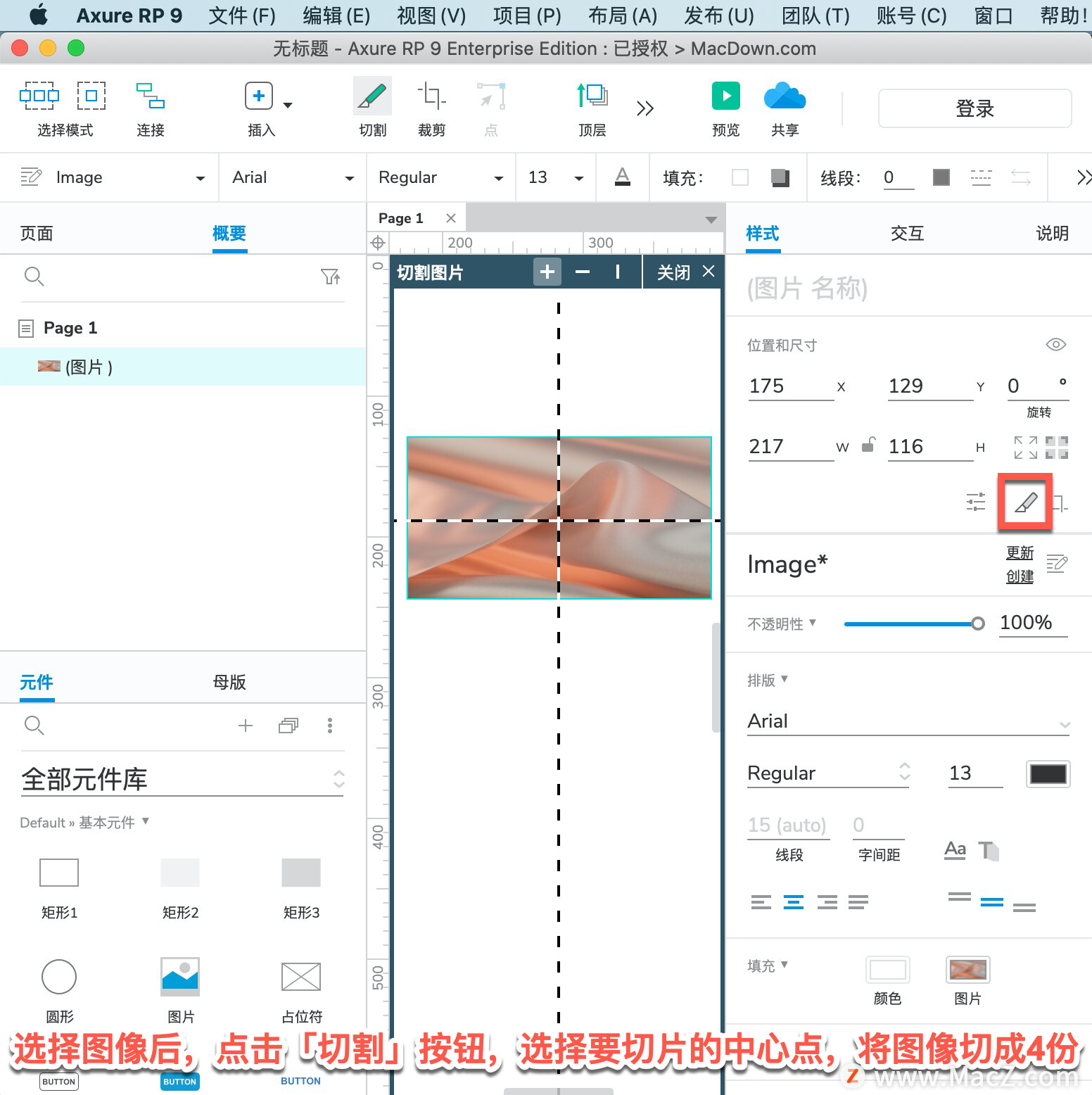
如果图像中有多余的部分需要裁剪,单击「裁剪」按钮,调整需要裁剪的部分,然后裁剪图像。
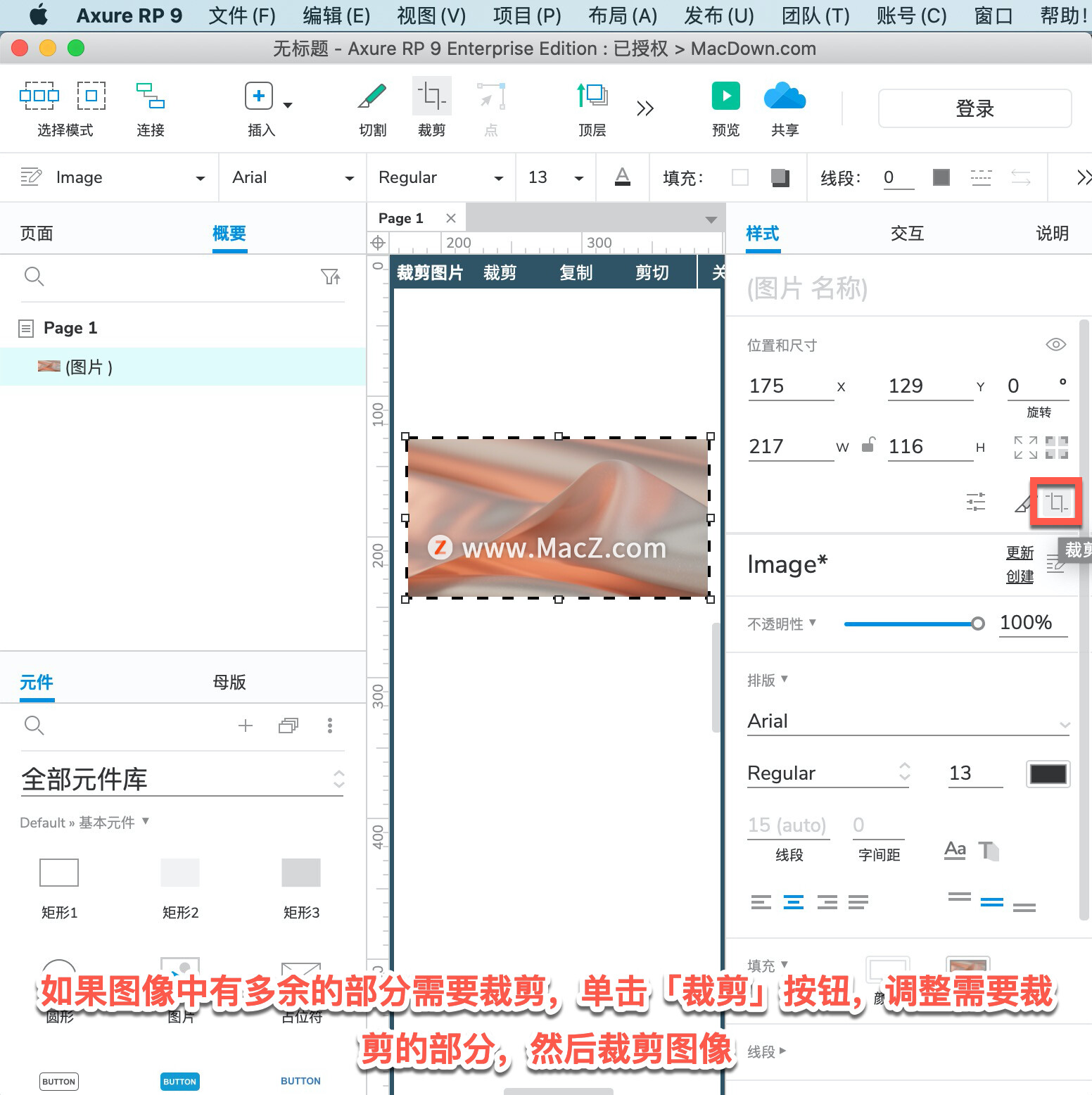
图像元件填充图片,可以直接清除图像元件中的图像,而无需删除元件,因此可以导入新图像。
在「填充」中单击「图片」,然后在弹出面板上的单击「删除」删除图像。
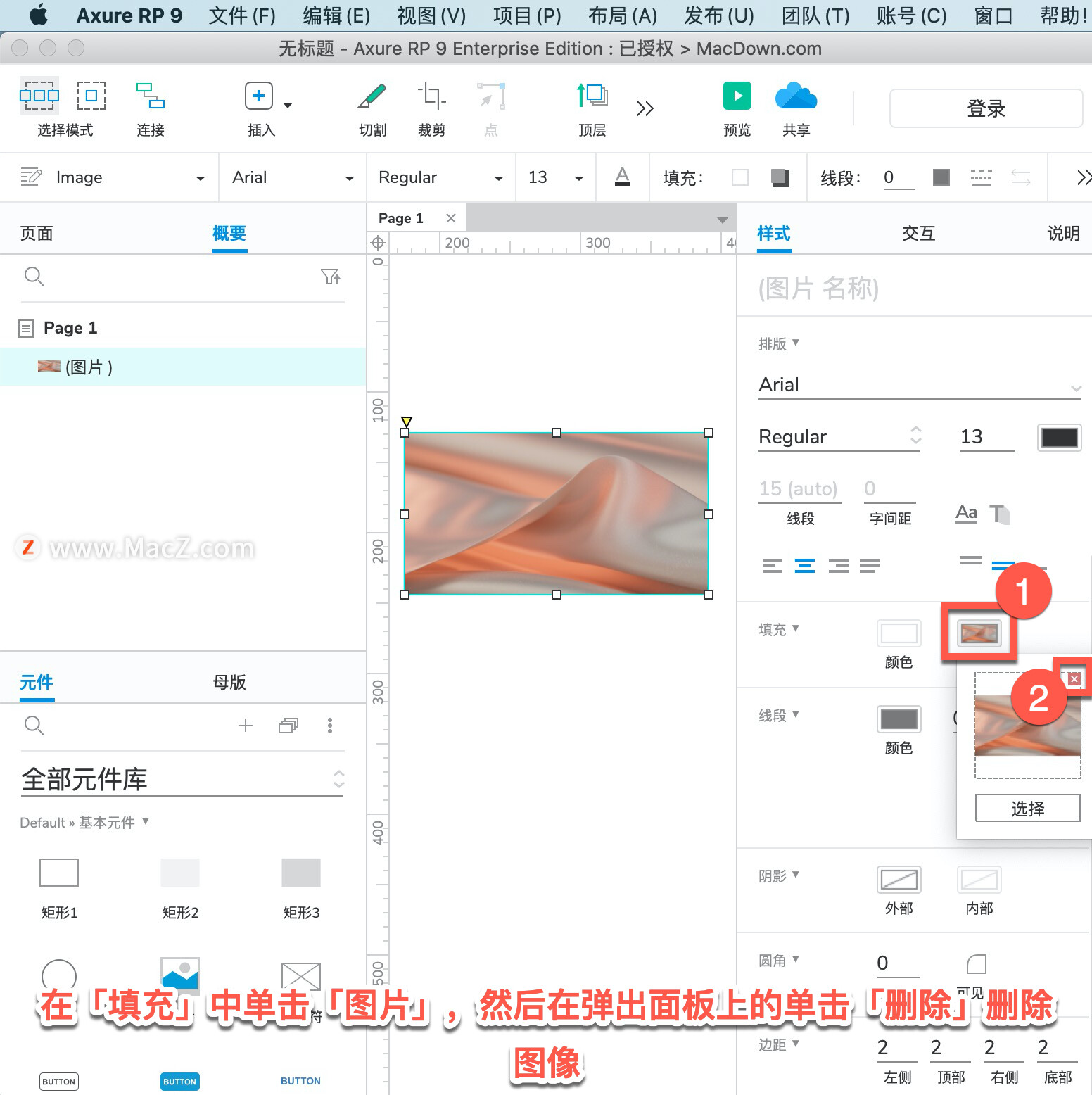
导入图片有两个元件,一个是形状,一个是图像。
使用图像元件导入的图像大小可以选择适合图像。使用形状导入的图片尺寸只能与形状的尺寸一致。
对于带形状导入的图像,可以选择多种填充模式,例如图像转发器,而带图像导入的图像不能更改其默认填充模式(拉伸至覆盖)。
将文本输入图像,不能直接双击图片输入文字,这样会出现上传图片窗口,可以右键单击图片选择「编辑本」输入文字。
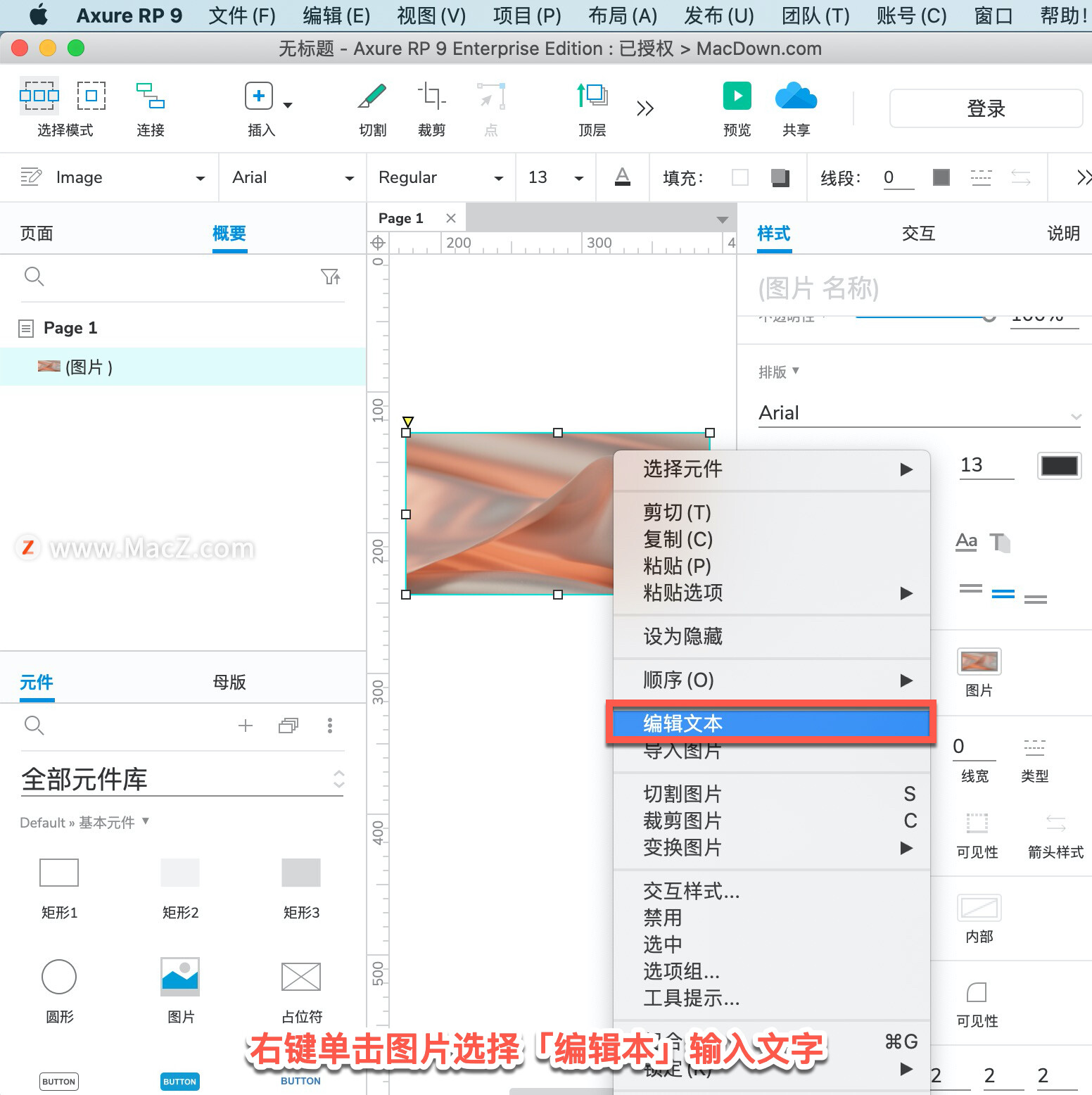
以上就是在 Axure RP 中切割、裁剪图像的方法。需要 Axure RP 软件的朋友可在本站下载,关注我们,学习Mac软件使用方法!
攻略专题
查看更多-

- 《七日世界》全地图密藏位置大全一览
- 239 2025-01-27
-

- 《燕云十六声》花下眠隐藏任务攻略
- 219 2025-01-27
-

- 《最终幻想14水晶世界》乌洛萨帕宠物获得方法
- 162 2025-01-27
-

- 《最终幻想14水晶世界》猫头小鹰宠物获得方法
- 209 2025-01-27
-

- 《最终幻想14水晶世界》小刺猬获得方法
- 244 2025-01-27
-

- 《最终幻想14水晶世界》青鸟宠物获得方法
- 224 2025-01-27
热门游戏
查看更多-

- 快听小说 3.2.4
- 新闻阅读 | 83.4 MB
-

- 360漫画破解版全部免费看 1.0.0
- 漫画 | 222.73 MB
-

- 社团学姐在线观看下拉式漫画免费 1.0.0
- 漫画 | 222.73 MB
-

- 樱花漫画免费漫画在线入口页面 1.0.0
- 漫画 | 222.73 MB
-

- 亲子餐厅免费阅读 1.0.0
- 漫画 | 222.73 MB
-






